Tutorial: Integration von Microsoft Entra in Hosted Graphite
In diesem Tutorial erfahren Sie, wie Sie Hosted Graphite mit Microsoft Entra ID integrieren. Die Integration von Hosted Graphite mit Microsoft Entra ID ermöglicht Folgendes:
- Sie können in Microsoft Entra ID steuern, wer Zugriff auf Hosted Graphite hat.
- Ermöglichen Sie es Ihren Benutzer*innen, sich mit ihren Microsoft Entra-Konten automatisch bei Hosted Graphite anzumelden.
- Verwalten Sie Ihre Konten an einem zentralen Ort.
Voraussetzungen
Für die ersten Schritte benötigen Sie Folgendes:
- Ein Microsoft Entra-Abonnement. Falls Sie über kein Abonnement verfügen, können Sie ein kostenloses Azure-Konto verwenden.
- Ein Hosted Graphite-Abonnement, für das einmaliges Anmelden (Single Sign-On, SSO) aktiviert ist
Beschreibung des Szenarios
In diesem Tutorial konfigurieren und testen Sie das einmalige Anmelden von Microsoft Entra in einer Testumgebung.
- Hosted Graphite unterstützt SP- und IDP-initiiertes einmaliges Anmelden.
- Hosted Graphite unterstützt die Just-in-Time-Benutzerbereitstellung.
Hinzufügen von Hosted Graphite aus dem Katalog
Zum Konfigurieren der Integration von Hosted Graphite in Microsoft Entra ID müssen Sie Hosted Graphite aus dem Katalog der Liste der verwalteten SaaS-Apps hinzufügen.
- Melden Sie sich beim Microsoft Entra Admin Center mindestens als Cloudanwendungsadministrator an.
- Navigieren Sie zu Identität>Anwendungen>Unternehmensanwendungen>Neue Anwendung.
- Geben Sie im Abschnitt Aus Katalog hinzufügen den Suchbegriff Hosted Graphite in das Suchfeld ein.
- Wählen Sie im Ergebnisbereich Hosted Graphite aus, und fügen Sie dann die App hinzu. Warten Sie einige Sekunden, während die App Ihrem Mandanten hinzugefügt wird.
Alternativ können Sie auch den Enterprise App Configuration Wizard verwenden. Mit diesem Assistenten können Sie Ihrem Mandanten eine Anwendung hinzufügen, der App Benutzer/Gruppen hinzufügen, Rollen zuweisen sowie die SSO-Konfiguration durchlaufen. Erfahren Sie mehr über Microsoft 365-Assistenten.
Konfigurieren und Testen des einmaligen Anmeldens (SSO) von Microsoft Entra für Hosted Graphite
Konfigurieren und testen Sie das einmalige Anmelden (SSO) von Microsoft Entra mit Hosted Graphite mithilfe einer Testbenutzerin mit dem Namen B. Simon. Damit SSO funktioniert, muss eine Linkbeziehung zwischen einem Microsoft Entra-Benutzer und dem entsprechenden Benutzer in Hosted Graphite eingerichtet werden.
Führen Sie zum Konfigurieren und Testen des einmaligen Anmeldens (SSO) von Microsoft Entra mit Hosted Graphite SSO die folgenden Schritte aus:
- Konfigurieren des einmaligen Anmeldens von Microsoft Entra, um Ihren Benutzer*innen die Verwendung dieses Features zu ermöglichen.
- Erstellen Sie einen Microsoft Entra-Testbenutzer, um Microsoft Entra-SSO mit dem Testbenutzer B. Simon zu testen.
- Zuweisen der Microsoft Entra-Testbenutzerin, um B.Simon die Verwendung des einmaligen Anmeldens von Microsoft Entra zu ermöglichen.
- Konfigurieren des einmaligen Anmeldens für Hosted Graphite , um die Einstellungen für einmaliges Anmelden auf der Anwendungsseite zu konfigurieren
- Erstellen eines Hosted Graphite-Testbenutzers, um in Hosted Graphite eine Entsprechung von B. Simon zu erhalten, die mit der Benutzerdarstellung in Microsoft Entra verknüpft ist.
- Testen des einmaligen Anmeldens , um zu überprüfen, ob die Konfiguration funktioniert
Konfigurieren des einmaligen Anmeldens (SSO) von Microsoft Entra
Gehen Sie wie folgt vor, um das einmalige Anmelden von Microsoft Entra zu aktivieren.
Melden Sie sich beim Microsoft Entra Admin Center mindestens als Cloudanwendungsadministrator an.
Navigieren Sie zu Identität>Anwendungen>Unternehmensanwendungen>Hosted Graphite>Einmaliges Anmelden.
Wählen Sie auf der Seite SSO-Methode auswählen die Methode SAML aus.
Klicken Sie auf der Seite Einmaliges Anmelden (SSO) mit SAML einrichten auf das Stiftsymbol für Grundlegende SAML-Konfiguration, um die Einstellungen zu bearbeiten.
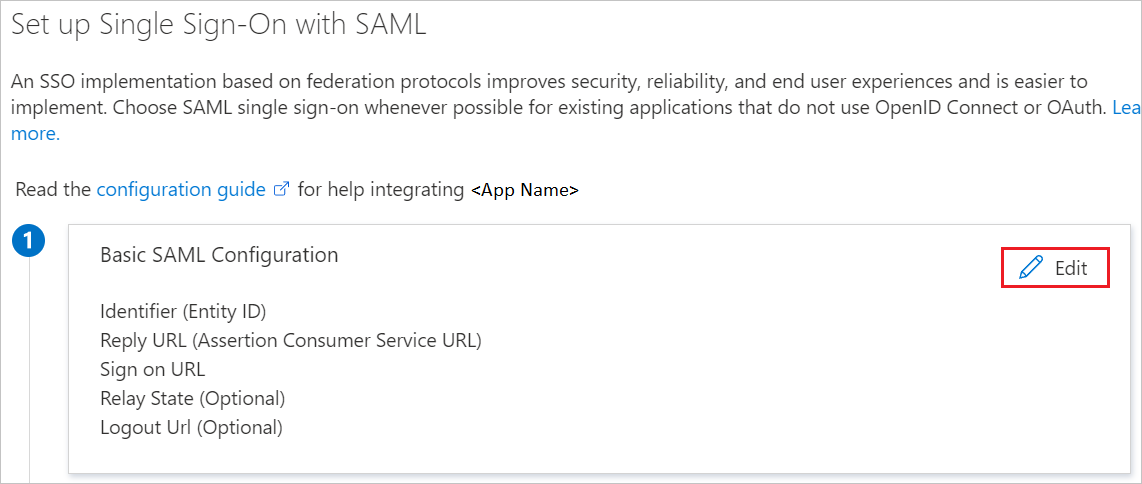
Führen Sie im Abschnitt Grundlegende SAML-Konfiguration die folgenden Schritte aus, wenn Sie die Anwendung im IDP-initiierten Modus konfigurieren möchten:
a. Geben Sie im Textfeld Bezeichner eine URL im folgenden Format ein:
https://www.hostedgraphite.com/metadata/<USER_ID>b. Geben Sie im Textfeld Antwort-URL eine URL im folgenden Format ein:
https://www.hostedgraphite.com/complete/saml/<USER_ID>Klicken Sie auf Zusätzliche URLs festlegen, und führen Sie den folgenden Schritt aus, wenn Sie die Anwendung im SP-initiierten Modus konfigurieren möchten:
Geben Sie im Textfeld Anmelde-URL eine URL im folgenden Format ein:
https://www.hostedgraphite.com/login/saml/<USER_ID>/Hinweis
Hinweis: Hierbei handelt es sich um Beispielwerte. Sie müssen diese Werte durch den tatsächlichen Bezeichner und die tatsächliche Antwort- und Abmelde-URL ersetzen. Um diese Werte abzurufen, können Sie auf der Seite Ihrer Anwendung zu „Access -> SAML Setup“ wechseln oder sich an das Hosted Graphite-Supportteam wenden.
Klicken Sie auf der Seite Einmaliges Anmelden (SSO) mit SAML einrichten im Abschnitt SAML-Signaturzertifikat auf Herunterladen, um das Ihrer Anforderung entsprechende Zertifikat (Base64) aus den angegebenen Optionen herunterzuladen und auf Ihrem Computer zu speichern.
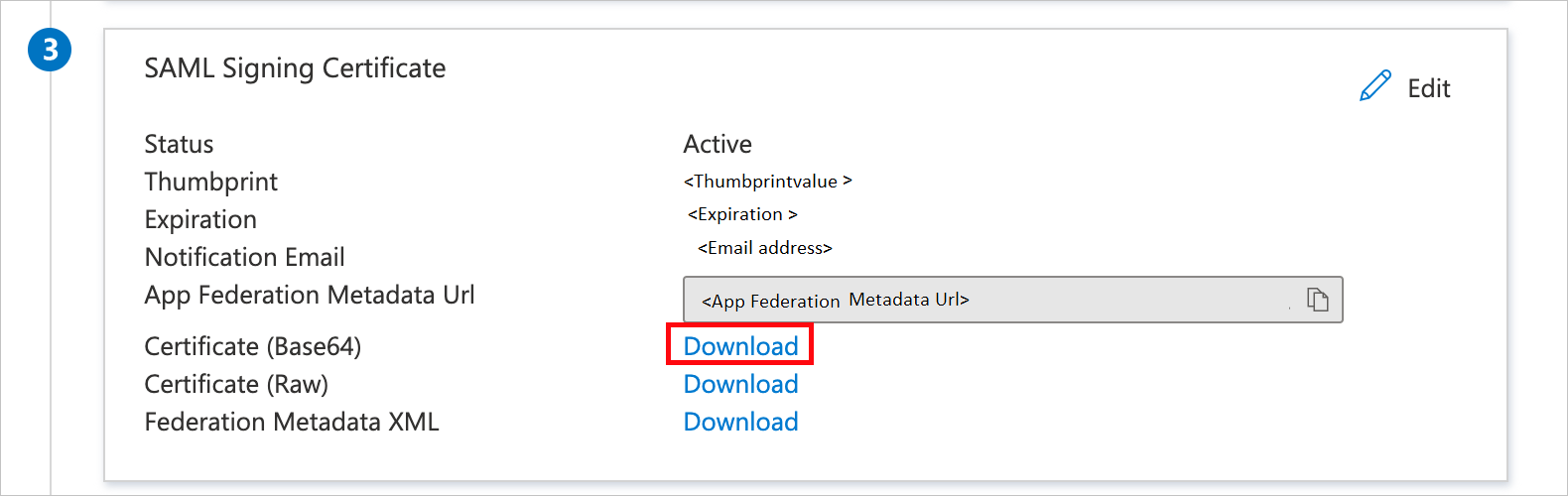
Kopieren Sie im Abschnitt Hosted Graphite einrichten die entsprechenden URLs gemäß Ihren Anforderungen.
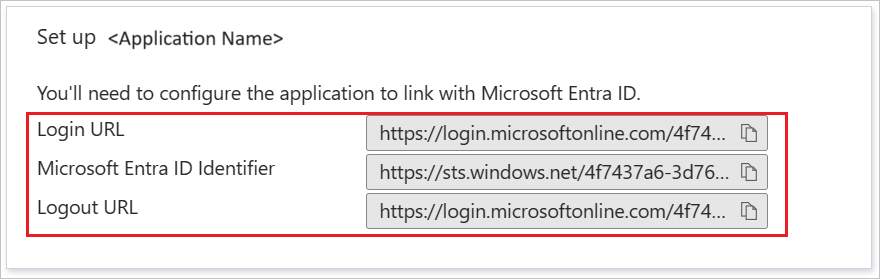
Erstellen einer Microsoft Entra-Testbenutzerin
In diesem Abschnitt erstellen Sie einen Testbenutzer mit dem Namen B. Simon.
- Melden Sie sich beim Microsoft Entra Admin Center mindestens als Benutzeradministrator an.
- Browsen Sie zu Identität>Benutzer>Alle Benutzer.
- Wählen Sie oben auf dem Bildschirm Neuer Benutzer>Neuen Benutzer erstellen aus.
- Führen Sie unter den Eigenschaften für Benutzer die folgenden Schritte aus:
- Geben Sie im Feld Anzeigename den Namen
B.Simonein. - Geben Sie im Feld Benutzerprinzipalname ein username@companydomain.extension. Beispiel:
B.Simon@contoso.com. - Aktivieren Sie das Kontrollkästchen Kennwort anzeigen, und notieren Sie sich den Wert aus dem Feld Kennwort.
- Klicken Sie auf Überprüfen + erstellen.
- Geben Sie im Feld Anzeigename den Namen
- Klicken Sie auf Erstellen.
Zuweisen der Microsoft Entra-Testbenutzerin
In diesem Abschnitt ermöglichen Sie B. Simon die Verwendung des einmaligen Anmeldens, indem Sie Zugriff auf Hosted Graphite gewähren.
- Melden Sie sich beim Microsoft Entra Admin Center mindestens als Cloudanwendungsadministrator an.
- Navigieren Sie zu Identität>Anwendungen>Unternehmensanwendungen>Hosted Graphite.
- Wählen Sie auf der Übersichtsseite der App Benutzer und Gruppen aus.
- Wählen Sie Benutzer/Gruppe hinzufügen und anschließend im Dialogfeld Zuweisung hinzufügen die Option Benutzer und Gruppen aus.
- Wählen Sie im Dialogfeld Benutzer und Gruppen in der Liste „Benutzer“ den Eintrag B. Simon aus, und klicken Sie dann unten auf dem Bildschirm auf die Schaltfläche Auswählen.
- Wenn den Benutzern eine Rolle zugewiesen werden soll, können Sie sie im Dropdownmenü Rolle auswählen auswählen. Wurde für diese App keine Rolle eingerichtet, ist die Rolle „Standardzugriff“ ausgewählt.
- Klicken Sie im Dialogfeld Zuweisung hinzufügen auf die Schaltfläche Zuweisen.
Konfigurieren des einmaligen Anmeldens für Hosted Graphite
Melden Sie sich bei Ihrem Hosted Graphite-Mandanten als Administrator an.
Wechseln Sie über die Seitenleiste zur Seite SAML Setup (Access -> SAML Setup).
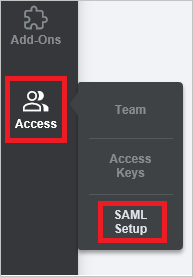
Vergewissern Sie sich, dass diese URLs Ihrer Konfiguration entsprechen, die Sie im Abschnitt Grundlegende SAML-Konfiguration vorgenommen haben.
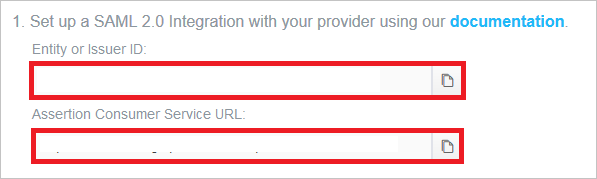
Fügen Sie in die Textfelder Entitäts- oder Aussteller-ID und SSO-Anmelde-URL den Wert von Microsoft Entra-Bezeichner und Anmelde-URL ein.
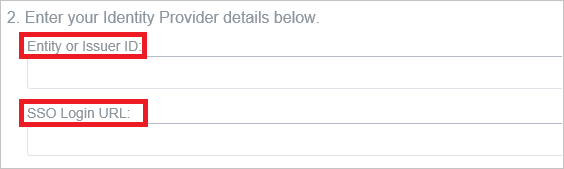
Wählen Sie für Default User Role (Standardbenutzerrolle) die Option Schreibgeschützt.

Öffnen Sie das Base64-codierte Zertifikat im Editor, das Sie aus dem Azure-Portal heruntergeladen haben, kopieren Sie den Inhalt des Zertifikats in die Zwischenablage, und fügen Sie ihn anschließend in das Textfeld X.509-Zertifikat ein.
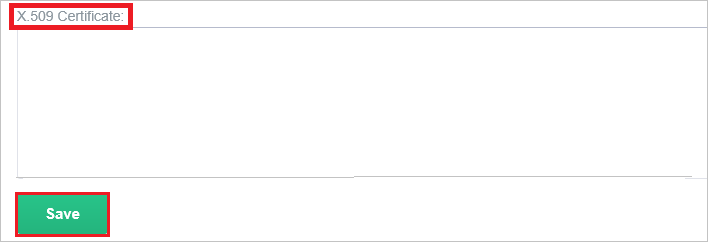
Klicken Sie auf die Schaltfläche Save .
Erstellen eines Hosted Graphite-Testbenutzers
In diesem Abschnitt wird in Hosted Graphite ein Benutzer mit dem Namen „Britta Simon“ erstellt. Hosted Graphite unterstützt die Just-in-Time-Benutzerbereitstellung, die standardmäßig aktiviert ist. Für Sie steht in diesem Abschnitt kein Aktionselement zur Verfügung. Wenn ein Benutzer in Hosted Graphite noch nicht vorhanden ist, wird nach der Authentifizierung ein neuer Benutzer erstellt.
Hinweis
Setzen Sie sich mit dem Supportteam von Hosted Graphite in Verbindung, wenn Sie einen Benutzer manuell erstellen müssen.
Testen des einmaligen Anmeldens
In diesem Abschnitt testen Sie die Microsoft Entra-Konfiguration für einmaliges Anmelden mit den folgenden Optionen.
SP-initiiert:
Klicken Sie auf Diese Anwendung testen. Dadurch werden Sie zur Anmelde-URL von Hosted Graphite weitergeleitet, wo Sie den Anmeldeflow initiieren können.
Navigieren Sie direkt zur Anmelde-URL von Hosted Graphite, und initiieren Sie dort den Anmeldeflow.
IDP-initiiert:
- Klicken Sie auf Diese Anwendung testen. Dadurch sollten Sie automatisch bei der Hosted Graphite-Instanz angemeldet werden, für die Sie einmaliges Anmelden eingerichtet haben
Sie können auch den Microsoft-Bereich „Meine Apps“ verwenden, um die Anwendung in einem beliebigen Modus zu testen. Beim Klicken auf die Kachel „Hosted Graphite“ in „Meine Apps“ geschieht Folgendes: Wenn Sie die Anwendung im SP-Modus konfiguriert haben, werden Sie zum Initiieren des Anmeldeflows zur Anmeldeseite der Anwendung weitergeleitet. Wenn Sie die Anwendung im IDP-Modus konfiguriert haben, sollten Sie automatisch bei der Hosted Graphite-Instanz angemeldet werden, für die Sie einmaliges Anmelden eingerichtet haben. Weitere Informationen zu „Meine Apps“ finden Sie in dieser Einführung.
Nächste Schritte
Nach dem Konfigurieren von Hosted Graphite können Sie die Sitzungssteuerung erzwingen, die in Echtzeit vor der Exfiltration und Infiltration vertraulicher Unternehmensdaten schützt. Die Sitzungssteuerung basiert auf bedingtem Zugriff. Erfahren Sie, wie Sie die Sitzungssteuerung mit Microsoft Defender for Cloud Apps erzwingen.